你可能在社群或朋友分享中看過「會動的照片」,這其實就是原況照片,它的特別之處在於能記錄按下快門前後的幾秒畫面,比普通照片更有臨場感。很多人會好奇:一般照片轉原況照片有沒有辦法?影片轉原況照片到底怎麼操作?那安卓原況照片又能不能支援?
別擔心,這篇文章會帶你搞懂所有細節,還會分享幾個實用撇步,讓你不管用什麼裝置,都能玩出屬於自己的原況照片效果。一起往下看吧!
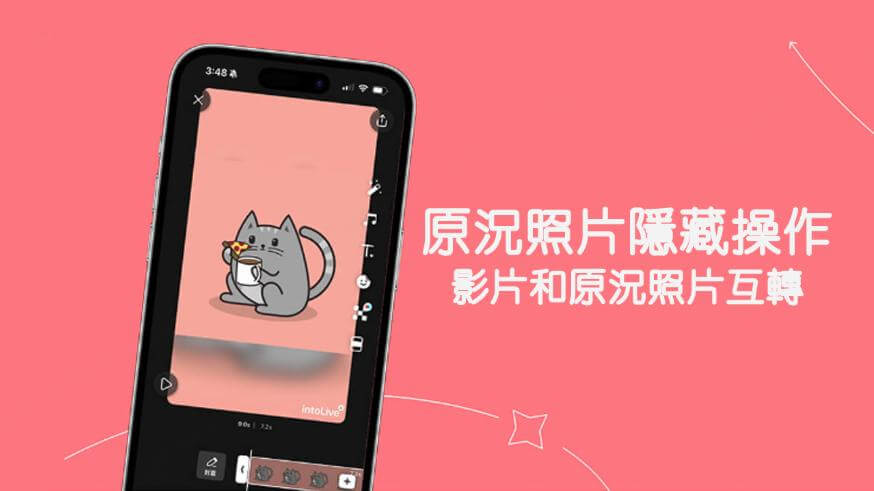
影片轉原況照片
安全訪問
第1部分: 什麽是原況照片?
原況照片(Live Photo)最早由Apple推出,它的特點是在按下快門的瞬間,會自動錄下前後各1.5秒的動態片段,因此不只是靜態影像,而是「會動的照片」。用途很實用:
捕捉氛圍:例如生日蛋糕吹蠟燭的瞬間,不只是一張靜止的照片,還能重現周圍的聲音與動態。
製作動態桌布:原況照片能直接設成動態鎖定畫面,讓手機更有個人特色。
轉換成GIF或影片:許多使用者會把原況照片分享至社群平台,轉換成短影片,效果相當吸睛。
第2部分: iPhone/Android影片轉原況照片詳細教學
iPhone影片轉原況照片:IntoLive
IntoLive是一款在iOS上非常直觀的影片轉原況照片工具,支援裁切、速度調整與基本濾鏡,匯出後即可直接設為原況照片或桌布。若你想把影片轉原況照片做成有質感的鎖屏,IntoLive提供快速且穩定的流程,是把影片素材變成原況照片的首選工具,對於沒有專業剪輯經驗的使用者特別友善。
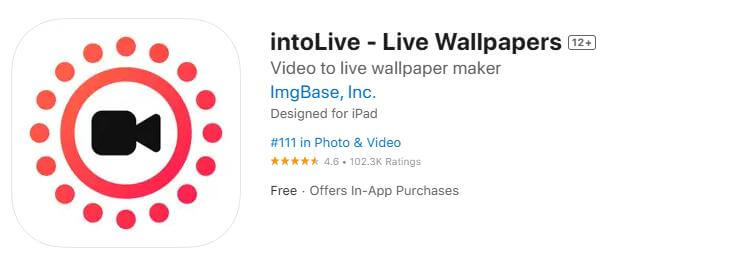
步驟
1.開啟IntoLive → 匯入影片:選一段1–5秒的片段最剛好。
2.裁切與調整:可微調起訖點、速度與畫面比例。
3.輸出為Live Photo:點「製作」,匯出成原況照片檔。
4.設為鎖定畫面:到「照片」或「設定 → 鎖定畫面」,套用剛輸出的Live Photo,長按即可播放。
Android影片轉原況照片:TurnLive
TurnLive是一款能把影片轉成原況照片的Android應用,它支援從相簿匯入影片、裁切片段、調整循環選項與解析度,輸出後可直接套用為鎖屏或主畫面動態牆。對於想把短影片用來製作動態鎖屏、或把AI生成影片做成原況風格素材的人,TurnLive提供穩定、簡單的影片轉原況照片替代方案。

步驟
1.開啟TurnLive → 授權存取相簿後選擇欲轉換的短影片(建議1–5秒)。
2.在App內裁切起訖點,選擇輸出解析度與是否循環播放。
3.點「輸出」或「設定為桌布」,TurnLive會產生可套用的動態桌布檔並跳到系統桌布設定。
4.在系統桌布設定中選擇TurnLive的輸出檔,套用為鎖定畫面或主畫面,即完成類似原況照片的效果。
延伸QA:一般照片轉原況照片可以嗎?
如果你只有一張純靜態的照片,無法把它變成真實的原況照片(也就是沒有拍攝時的前後動態與聲音)。原況照片本質上包含時間軸上的影像片段,所以單張靜態圖本身不具備這些資訊。
不過,如果你只是想「製造出像原況照片的效果」,有兩種常見替代做法:
用影像編輯或動畫工具在靜態圖上做微幅位移、視差或粒子動畫,輸出成短影片或GIF,再轉成Live Photo(屬於「模擬」而非原始動態紀錄)。
自己製作一段短影片(或用AI生成一段動態)再把影片轉成原況照片。
第3部分:沒有影片素材?用這個工具也能完成影片轉原況照片!
看到這裡,或許有人會想:「可是我手邊根本沒有能轉換的影片或照片啊!」或根本沒辦法拍到某些奇幻場景(像浮空島、極光中跳舞的生物、科幻光束等)。這時候,用AI影片工具就是很棒的補強方式:你可以透過文字描述或一張圖片,產生短片段的動態素材,再把那段影片轉成原況照片或動態桌布。
TopMediai AI影片生成是一個能夠把文字或圖片快速轉成短影片的工具。使用者只要輸入描述或上傳照片,就能自動生成幾秒鐘的影片,非常適合後續用來做影片轉原況照片。如果你只有一張靜態圖片,透過這個功能也能延伸成短片,解決一般照片轉原況照片無法直接完成的問題。生成的影片可選擇長度、大小比例,還能輸出成常見格式,方便放到手機裡,再用App轉成Live Photo或設定為安卓原況照片桌布。
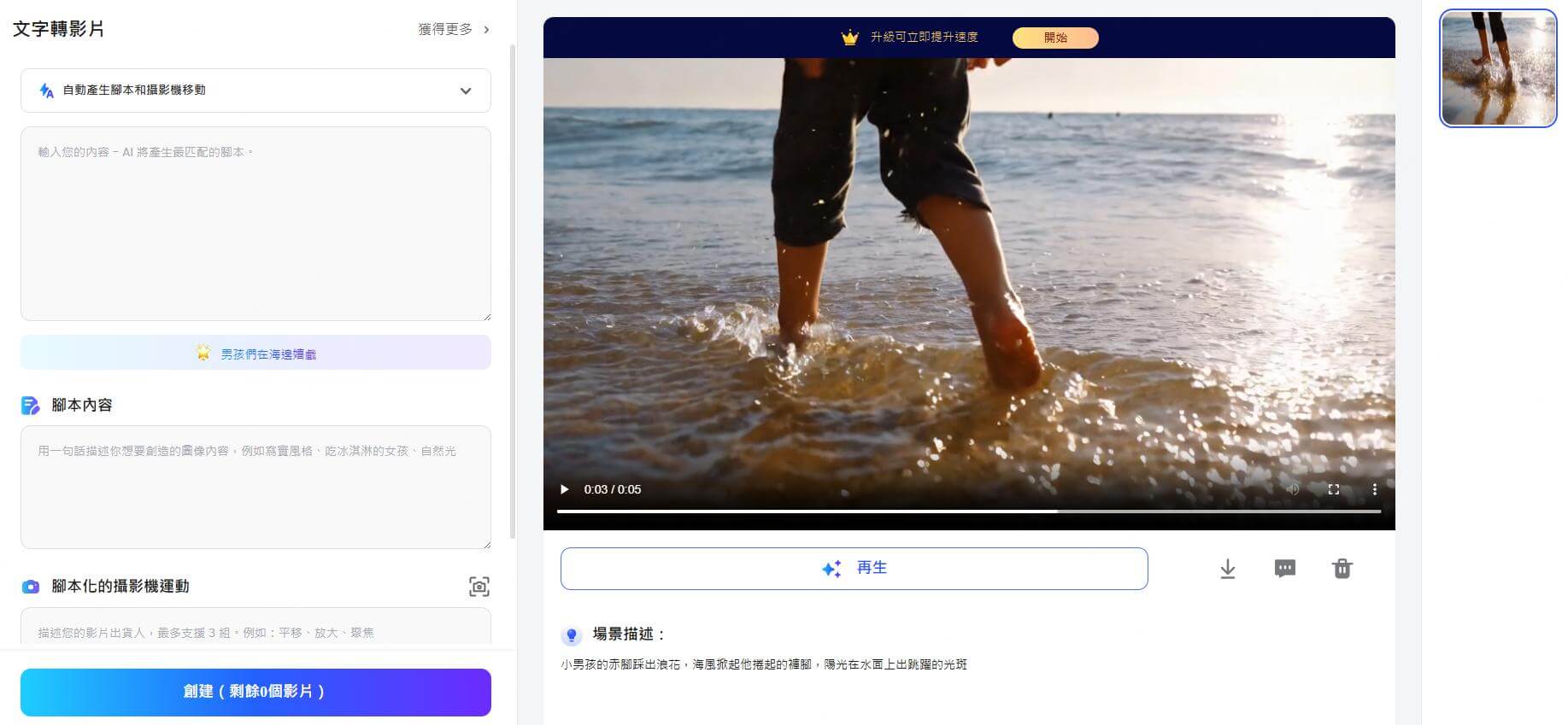
直接把文字或圖片變成短影片,就算只有靜態照片,也能生成影片再轉原況。
可選影片長度,幾秒鐘就能拿來轉成原況照片。
支援不同影片尺寸,手機直式或橫式都能做。
匯出格式常見,方便在iPhone與Android上使用。
影片生成快速,通常1分鐘內即可完成。
操作零技術門檻,新手也能快速完成高質感作品。
如何創作影片,進行影片轉原況照片?
方法一:文字轉影片
步驟1: 點擊按鈕前往TopMediai AI影片生成使用介面。
文字製作影片轉原況照片素材
安全訪問
步驟2: 選擇「文字轉影片」功能,根據介面提示選擇影片模型、輸入描述,最後點擊「生成」。
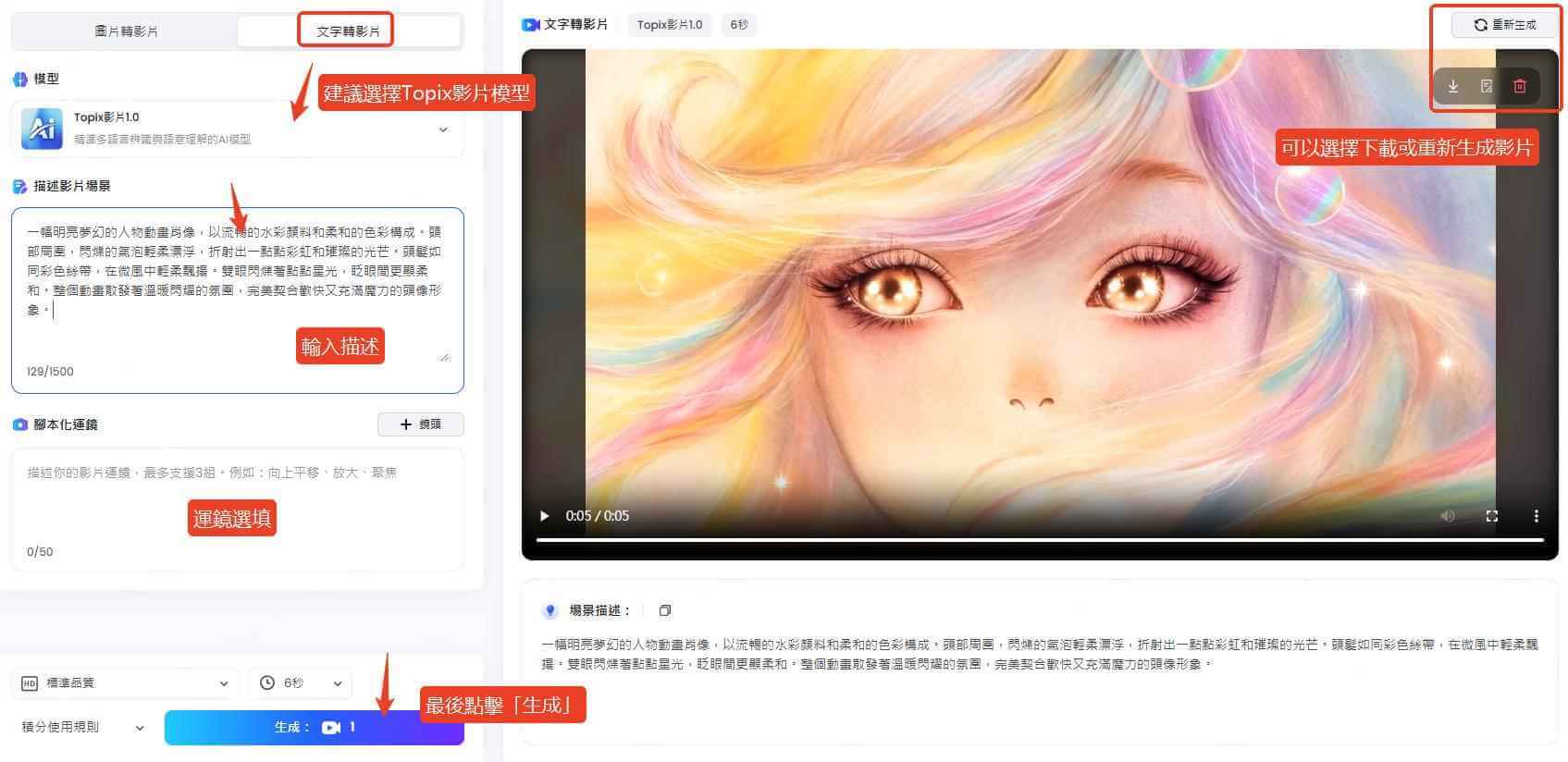
步驟3: 等待1分鐘左右影片即可生成,影片生成後,可以選擇下載或重新生成影片,然後根據你的設備類型選擇合適的App轉為原況照片即可。
方法二:圖片轉影片
步驟1: 點擊按鈕前往TopMediai AI影片生成使用介面。
一般照片轉原況照片
安全訪問
步驟2: 選擇「圖片轉影片」功能,根據介面提示選擇模型、上傳圖片以及輸入描述,最後點擊「生成」。
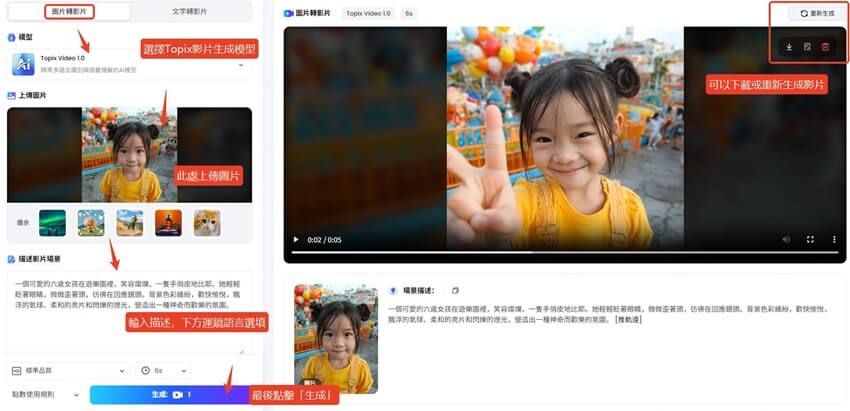
步驟3: 等待1分鐘左右影片即可生成,影片生成後,可以選擇下載或重新生成影片,然後根據你的設備類型選擇合適的App轉為原況照片即可。
第4部分:關於影片轉原況照片的熱門問答
1 把AI生成的影片用來做影片轉原況照片可以嗎?
可以,這是常見做法。使用TopMediai AI影片生成等AI工具把文字或圖片生成短影片,再將生成的影片進行影片轉原況照片處理,就能把想像中的場景做成可播放的鎖屏動態或安卓原況照片。
2 安卓原況照片在不同品牌手機上有差別嗎?
有差別。各家Android裝置對動態桌布或動態照片的支援程度不同,某些品牌內建較完整的動態照片功能,有些則需仰賴第三方App。
3 做影片轉原況照片時有沒有什麼版權或隱私要注意?
有的。如果影片中包含受版權保護的音樂、商標或他人影像,轉成原況照片後公開分享仍可能涉及授權問題;若在私人裝置上使用則相對沒問題。另外,使用AI生成素材也要注意生成內容是否牽涉到可識別人物或版權素材。
結語 不管你是想讓生活照片多點層次,還是想做出更有氛圍的動態畫面,原況照片都是一個有趣的選擇。如果你想快速得到可用素材,TopMediai AI影片生成以幫你快速生成短影片,做為影片轉原況照片或製作安卓原況照片的來源。想試試看自己的創意嗎?現在就開始生成並實驗吧!
安卓原況照片
安全訪問
 音樂工具
音樂工具
 語音工具
語音工具

 更多工具
更多工具
 音樂API服務
音樂API服務
 語音API服務
語音API服務
 TopMediai API使用文檔
TopMediai API使用文檔


 文字語音轉換
文字語音轉換 聲音克隆
聲音克隆 歌曲翻唱
歌曲翻唱 音樂生成
音樂生成 影片生成
影片生成 影片翻譯
影片翻譯 在線變聲
在線變聲 圖像生成
圖像生成


 加入Discord社團!
加入Discord社團!








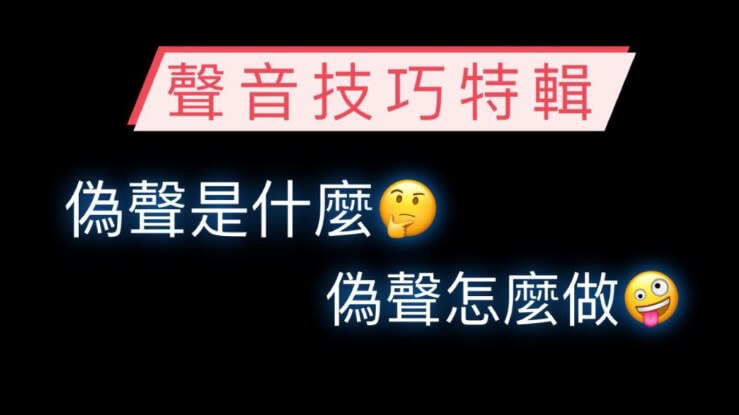

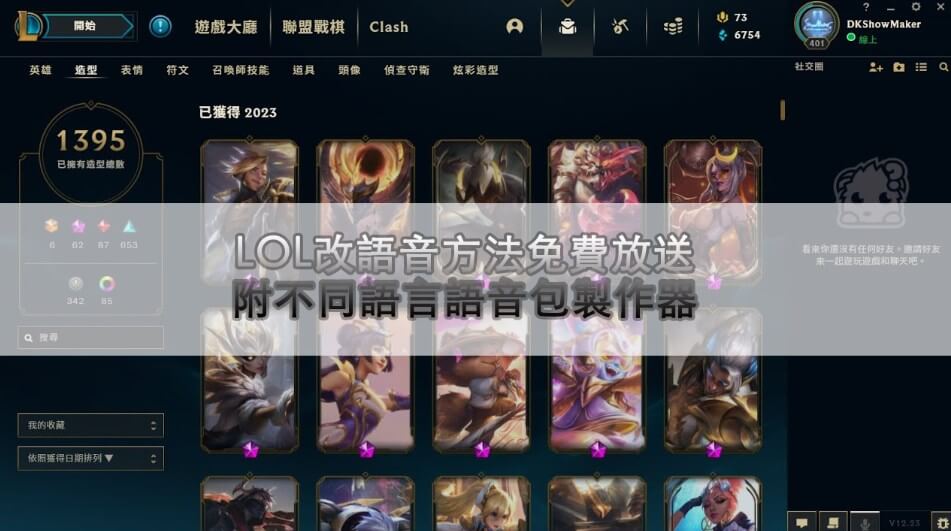
 歡迎來到TopMediai!
歡迎來到TopMediai!
 產品功能&上新早鳥體驗
產品功能&上新早鳥體驗
